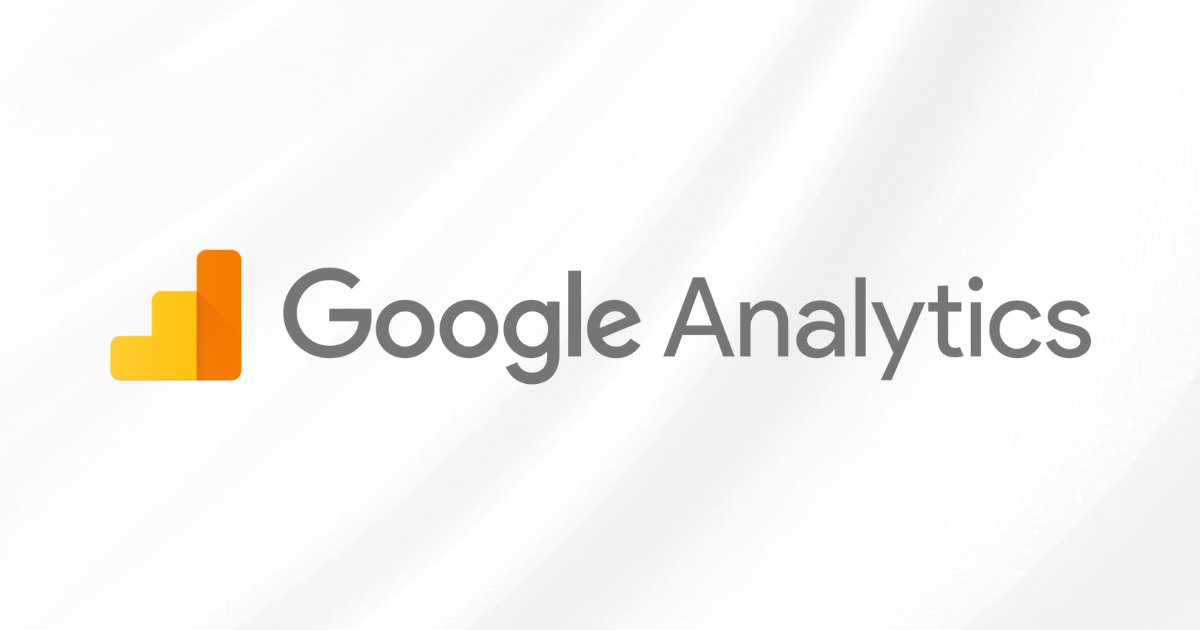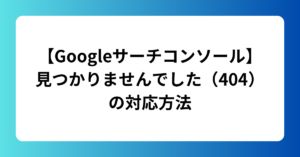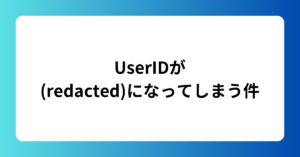GA4で「2回目以降のセッションでコンバージョンした」というセグメントを作って分析をする機会があったので、セグメントの作り方を残しておきます。
このセグメントを活用すれば2回目以降のセッションでコンバージョンしたユーザーの参照元やよく閲覧されていたページなどがわかるので、サイトの理解に有益な情報が得られます。
早速作り方を説明していきます。
セグメントの作り方
セグメントを使った分析になるので探索を使います。
セッション番号というイベントを利用する
セグメントを追加します。セグメントのタイプはセッションセグメントを選択します。
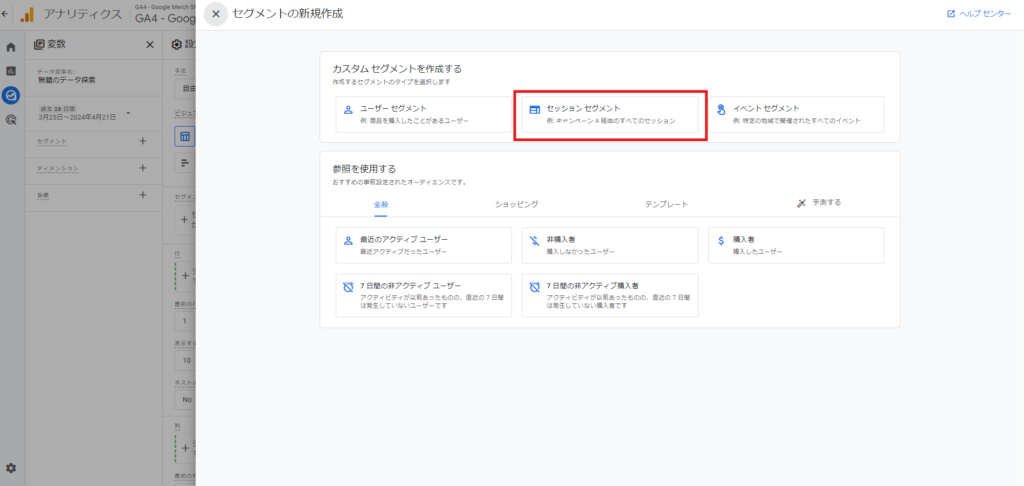
条件に「セッション番号」と入力するとイベントが出てくるのでこれを選択します。「セッション番号」は探索のディメンションとしては設定できないものなので知っている方は少ないと思います。
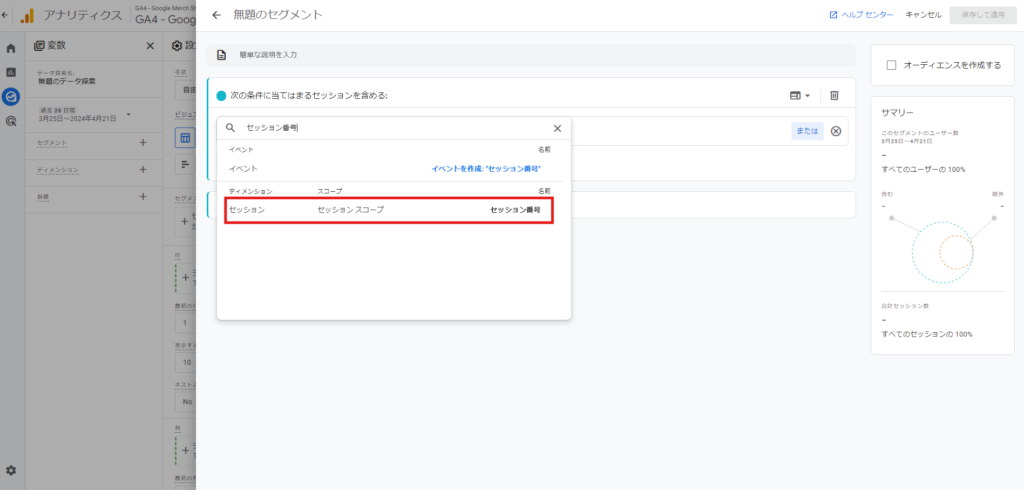
今回は不等号を使って「2以上」という条件をつけます。
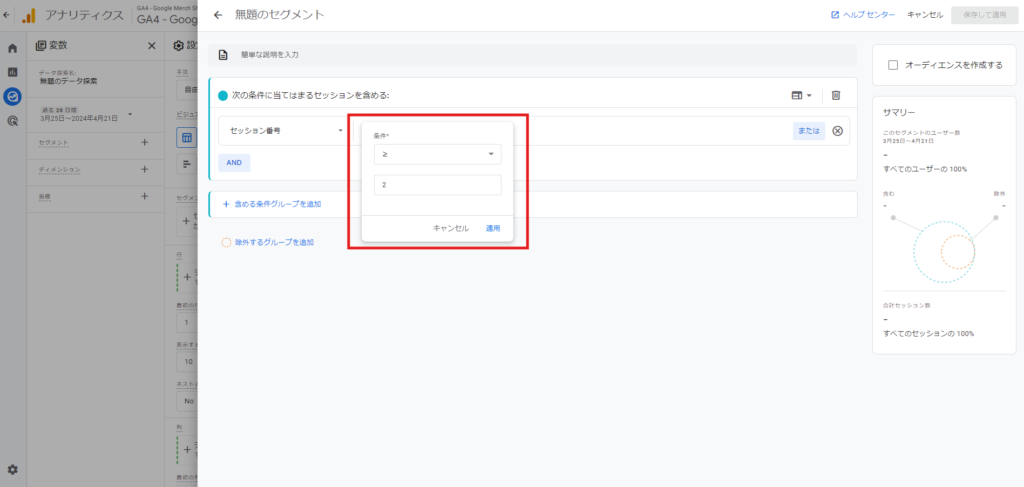
コンバージョンの条件を追加する
AND条件を使ってコンバージョンの条件を追加します。
今回は「キーイベントを発生させた」という条件を付けたいと思います。
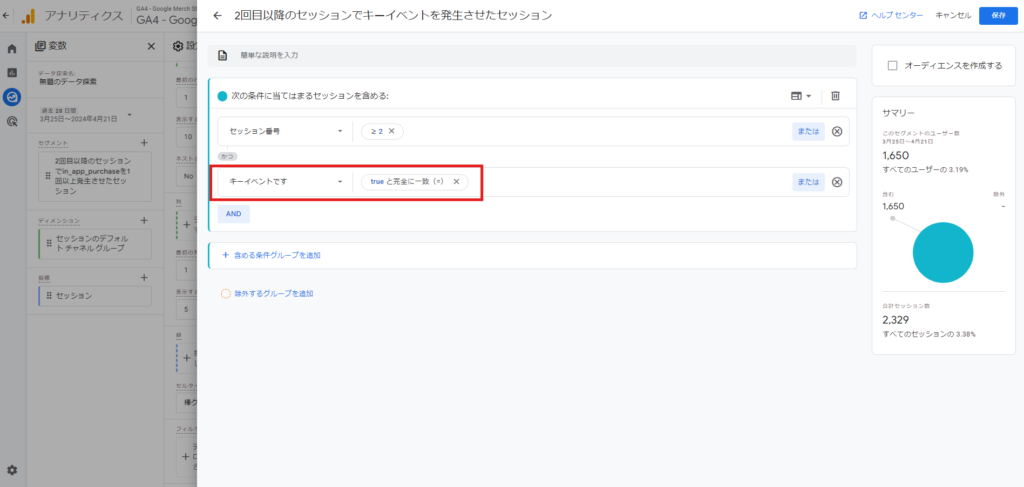
完成したセグメント
これで「保存して適用」をクリックすればセグメントは完成です。
このセグメントの意味するところは以下のとおりです。
「2回目以降のセッションでキーイベントを発生させたセッションのセグメント」
セグメントを使ってみる
では探索を作ってセグメントを使ってみます。
「初回セッションでキーイベントを発生させたセッション」のセグメントを別途作成し、ディメンションをセッションのデフォルトチャネル、指標をセッションとしてそれぞれのセグメントを比較してみます。
以下は「初回セッションでキーイベントを発生させたセッション」のセグメントです。「セッション番号 = 1」という条件を付けることで初回訪問を指定しています。
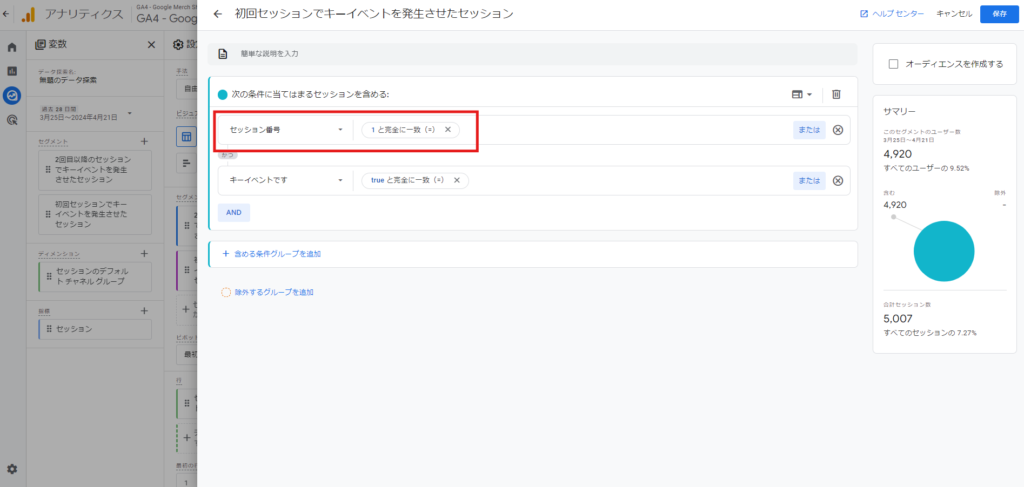
セグメントを並べます。
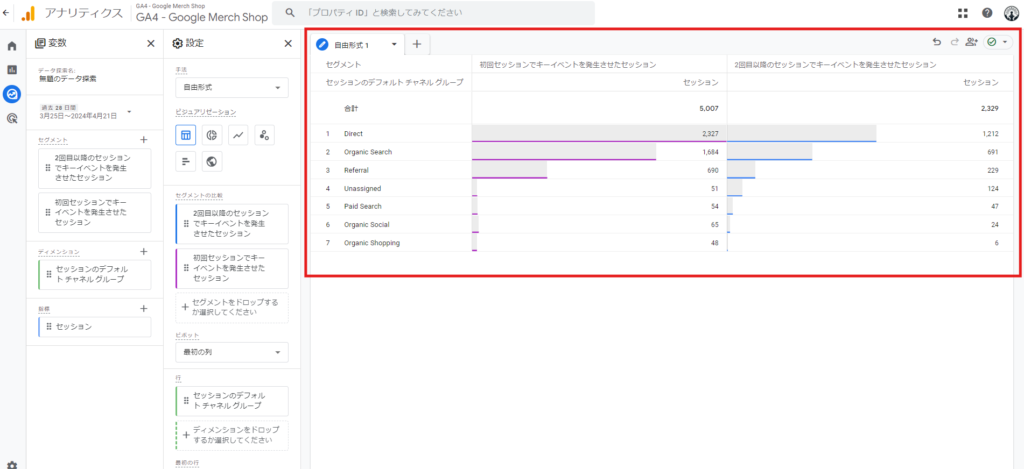
これを見ると、2つのセグメントでセッションのデフォルトチャネルの内訳は変わりませんが、初回訪問の方がキーイベントを発生させるセッションが多いことがわかります。
このように、セッションの回数ごとで分けて分析することで、それぞれのセッションの傾向を掴むことができます。
セグメントを作る際の注意点
今回紹介したセグメントを作る際に注意することがあります。
それはセグメントのタイプをユーザーではなくセッションにする必要があるということです。
そうしないと「○回目以降のセッションでキーイベントを発生させた」という狙い通りの条件にならないからです
試しにセグメントのタイプをユーザーにして同じ条件でセグメントを作成し、データを出してみます。
ディメンションをイベント名、指標をイベント数にしてみます。
すると、イベント名にfirst_visitのイベントが存在することがわかります。
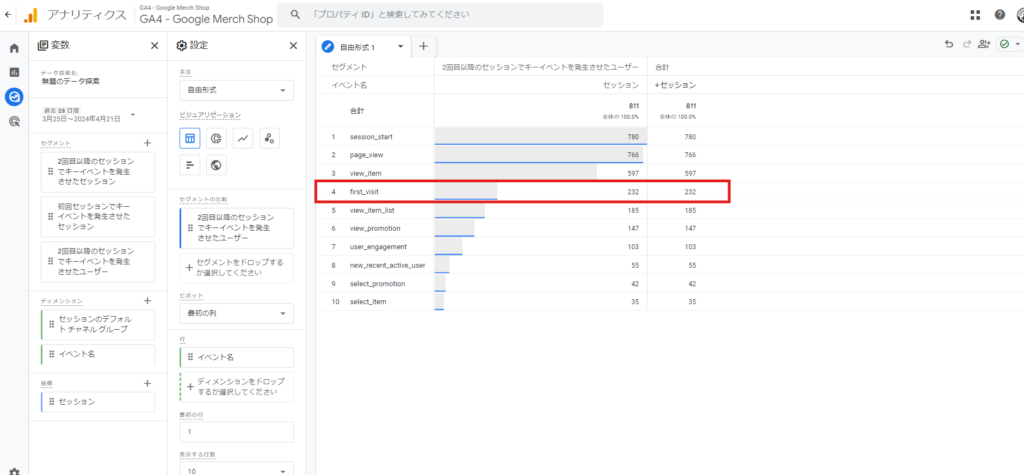
このように、ユーザータイプのセグメントはデフォルトでユーザーのすべてのセッションのデータを含むため、初回訪問時のデータも入ってきてしまいます。初回訪問時のデータは除外してセグメントを作りたい場合はセッションタイプのセグメントを使うということに注意しましょう。
さいごに
今回のセグメントは少し凝ったセグメントになります。

初回訪問で購入せず、2回目以降の訪問で購入するユーザーはどんな行動をしてるんだろう?
などが気になったら今回のセグメントが役に立ちます。
この記事が皆様のアクセス解析のお役に立てれば幸いです。
最後まで読んでいただきありがとうございました。
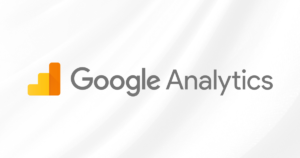
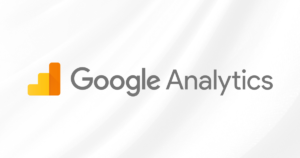
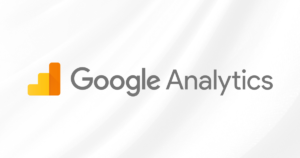
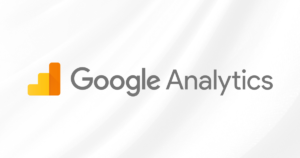
ウェブ広告の運用やアクセス解析など、ウェブマーケティングに関するお仕事のご相談は以下の公式LINEからお願いいたします。